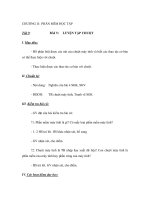GIÁO ÁN MÔN TIN HỌC LỚP 6 - BÀI 20 docx
Bạn đang xem bản rút gọn của tài liệu. Xem và tải ngay bản đầy đủ của tài liệu tại đây (118.36 KB, 4 trang )
BÀI 20: THÊM HÌNH ẢNH ĐỂ MINH HỌA
I. Mục tiêu:
- Biết tác dụng minh họa của hình ảnh trong văn bản
- Thực hiện được các thao tác chèn hình ảnh vào văn bản và chỉnh sửa vị trí
của hình ảnh trên văn bản.
II. Chuẩn bị:
- Nội dung: Nghiên cứu tài liệu SGK, SGV bài 20
- ĐDDH: Tranh ảnh SGK, bảng phụ, phòng máy.
III. Kiểm tra bài cũ:
- GV đặt câu hỏi kiểm tra học sinh:
?1: Em hãy nêu cách tìm kiếm và thay thế văn bản?
- 1 – 2 HS trả lời và làm bài tập. GV nhận xét, cho điểm
IV. Các hoạt động dạy học:
Hoạt động của giáo viên Hoạt động của học sinh
* Hoạt động 1: Tìm hiểu Chèn hình ảnh vào văn bản
- GV yêu cầu HS quan sát
hình vẽ minh họa SGK. Đọc và tìm
hiểu TT.
?H: Để chèn hình ảnh vào
văn bản em thực hiện như thế nào
- GV hướng dẫn và giải thích
cho HS cách làm
- GV lưu ý HS:
+ Có thể chèn nhiều loại hình
ảnh khác nhau vào bất kì vị trí nào
trong văn bản.
+ Có thể sao chép, xoá hình
ảnh hay di chuyển tới vị trí khác
trong văn bản như các phần văn bản
khác (bằng nút lệnh Copy, Cut,
Paste)
- HS quan sát, tìm hiểu
- HS trả lời:
Để chèn hình ảnh vào văn bản em
thực hiện theo các bước sau:
+ Đưa con trỏ soạn thảo vào vị trí
cần chèn hình ảnh
+ Chọn lệnh Insert\Picture\From
File… Hộp thoại Insert Picture xuất hiện.
+ Chọn tệp đồ họa cần thiết và nháy
Insert
* Hoạt động 2: Thay đổi bố trí hình ảnh trên trang văn bản
- GV giải thích HS hiểu:
Thông thường hình ảnh được
chèn vào văn bản theo một trong hai
cách phổ biến:
a) Trên dòng văn bản
Trong kiểu bố trí này, hình
ảnh được xem như một kí tự tự đặc
biệt và được chèn ngay tại vị trí con
trỏ soạn thảo.
b) Trên nền văn bản.
Hình ảnh nằm trên nền văn
bản độc lập với văn bản. Hình ảnh
được xem như một HCN và văn bản
bao quanh HCN đó.
?H: Để thay đổi cách bố trí
hình ảnh em làm cách nào
- HS chú ý
- HS chú ý và tìm hiểu
- HS trả lời:
Để thay đổi cách bố trí hình ảnh em
thực hiện các bước sau:
- GV giải thích HS hiểu và
làm thao tác mẫu để HS quan sát.
+ Nháy chuột trên hình để chọn hình
vẽ đó.
+ Chọn Format\Picture (hoặc
Format\Autoshape). Hộp thoại Format
Picture (hoặc Format Autoshape) xuất hiện,
chọn Layout.
+ Chọn In line with text (nằm trên
dòng văn bản) hoặc Square (hình vuông
nằm trên nền văn bản).
+ Nháy OK
Sau đó chọn kiểu bố trí, em có thể di
chuyển đối tượng đồ họa trên trang giấy
bằng thao tác kéo thả chuột.
* Hoạt động 3: Tổng kết giờ học
- Yêu cầu 1-2 HS đọc phần ghi nhớ SGK
- Yêu cầu về nhà làm các bài tập trong SGK
- Dặn dò HS về nhà đọc và tìm hiểu để tiết sau chữa bài tập và thực hành.